本网站使用 cookie,以便我们能够为您提供最佳的用户体验。 Cookie 信息存储在您的浏览器中并执行一些功能,例如在您返回我们的网站时识别您并帮助我们的团队了解您认为最有趣和最有用的网站部分。 查看我们的 隐私政策 获取更多信息.
FreeConference.com 不会出售(因为“出售”是传统意义上的定义)您的个人信息。
无论您是需要重新安排会议、邀请更多参与者还是取消预定的电话会议,您都可以通过 FreeConference 帐户快速轻松地完成所有操作。
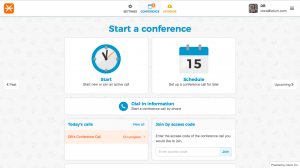
要对即将召开的预定会议进行任何类型的更改:
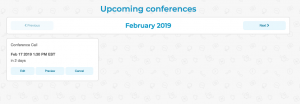 更改会议时间(重新安排会议)
更改会议时间(重新安排会议)找到会议后,您想在“即将举行”部分重新安排并单击“编辑”:
邀请列表中列出的所有参与者都将收到一封电子邮件通知,通知他们新的会议时间。
通过 FreeConference 发送其他自动邀请:
点击“安排”后,新参加者将收到一封自动发送的会议电子邮件邀请。 除非主题、日期或时间等其他详细信息发生变化,否则现有参与者将不会收到第二次邀请。
.
有关更改预定会议的更多信息,您还可以参考我们的支持文章 如何编辑我的预定通话?
就这么简单!
创建您的 FreeConference.com 帐户并访问您的企业或组织开展工作所需的一切,例如视频和 屏幕共享, 通话安排, 自动电子邮件邀请、提醒等等。